Gesamte Downloads
Hauptinhalt
Über den Autor
Aktuelle Themen
Die Festplatten-Partítionierung bezieht sich auf die Aufteilung des gesamten Speicherplatzes von der Festplatte in mehrere unabhängige Bereiche, die für die Installation von Betriebssystemen, Anwendungen und Datendateien verwendet werden. Logische Partition und primäre Partition sind zwei gängige Partitionstypen. Die Definition und die Unterschiede zwischen diesen beiden Typen verwirren aber viele Benutzer oft. Daher ist es wichtig, vor der Partitionierung einer neuen Festplatte oder SSD genau zu verstehen, was eine logische Partition und eine primäre Partition sind.
- Hinweis:
- Primäre Partition und logische Partition hat viel mit den MBR-Festplatten zu tun, da GPT-Festplatten nur primäre Partitionen enthalten.
Was ist eine primäre Partition?
Die primäre Partition ist die Festplattenpartition, auf der sowohl das Windows-Betriebssystem als auch andere Daten gespeichert werden können, und sie ist die einzige Partition, die für die BIOS-Suche aktiv gesetzt werden kann. Das heißt, Sie können den Computer nur von einer primären Partition aus booten. In der Regel kann eine Festplatte maximal drei oder vier primäre Partitionen und eine einzige erweiterte Partition enthalten.
Was ist eine logische Partition?
Die logische Partition wird auch als LPAR bezeichnet und ist eine logische Segmentierung des Speichers und anderer Ressourcen eines Großrechners, die es ihm ermöglicht, seine eigene Kopie des Betriebssystems und der zugehörigen Anwendungen auszuführen. Die Anzahl der logischen Partitionen auf einer MBR-Platte ist unbegrenzt.
Ein Baumdiagramm zeigt die Beziehung zwischen primärer Partition, erweiterter Partition und logischer Partition auf einer MBR-Festplatte.
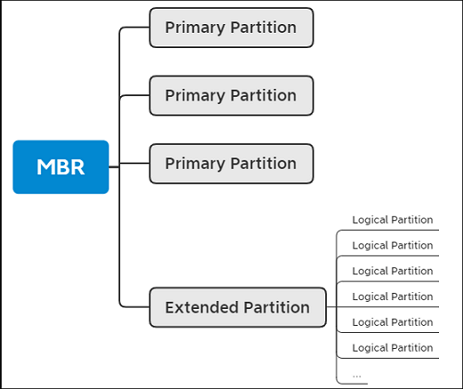
Was ist der Unterschied zwischen primärer und logischer Partition?
Da die Hierarchie der logischen Partition und der primären Partition unterschiedlich ist, spiegelt sich die Unähnlichkeit dieser beiden Partitionen in zwei Aspekten wider.
- Bedeutung
Anhand der obigen Einführung können Sie sehen, dass der MBR-Bootloader nur von einer primären Partition booten kann. Einer der Hauptunterschiede zwischen logischer und primärer Partition ist also, dass eine primäre Partition für eine MBR-Festplatte unerlässlich ist. Ohne eine primäre Partition können Sie Ihren Computer nicht booten.
- Anzahl der Partitionen
Auf einer MBR-Festplatte können Sie maximal 4 primäre Partitionen und keine logische Partition haben. Oder Sie können 3 primäre Partitionen und eine erweiterte Partition haben. Die erweiterte Partition kann in mehrere logische Partitionen unterteilt werden. Die Anzahl der Partitionen hängt von Ihren Bedürfnissen ab. Wenn Sie mehr als 4 Partitionen erstellen wollen, um Daten getrennt zu speichern, können Sie Ihre MBR-Festplatte in 3 primäre Partitionen und eine erweiterte Partition unterteilen, um so viele logische Partitionen zu erstellen, wie Sie benötigen.
Bei einer GPT-Festplatte gibt es keine logische Partition. Sie können mehr als 4 primäre Partitionen erstellen. Technisch gesehen können Sie maximal 138 primäre Partitionen auf einer GPT-Festplatte erstellen.
Primäre oder logische Partition | Ist eine logische Partition besser als eine primäre?
Sie können die logische und die primäre Partition nicht auf eine Ja-oder-Nein-Art vergleichen. Es gibt keine bessere Wahl zwischen logischer und primärer Partition, denn Sie müssen eine primäre Partition auf Ihrer Festplatte erstellen. Andernfalls können Sie Ihren Computer nicht mehr starten.
Logisch vs. Primär
1. Es gibt keinen Unterschied zwischen den beiden Arten von Partitionen hinsichtlich der Fähigkeit, Daten zu speichern.
2. Wenn Sie mehr als 4 Partitionen auf der MBR-Platte benötigen, ist es besser, logische Partitionen auf Ihrer Platte zu erstellen.
So überprüfen Sie den Partitionstyp auf dem Computer
In der Windows Datenträgerverwaltung können Sie überprüfen, wie viele primäre und logische Partitionen Sie auf dem Computer haben:
Schritt 1. Mit dem Rechtsklick auf das Windows Symbol wählen Sie die "Datenträgerverwaltung" aus.
Schritt 2. Hier können Sie die Anzahl der primären Partitionen und der logischen Partitionen überprüfen. Sie können auch den Festplattentyp, das Dateisystem und den Partitionsstatus überprüfen.
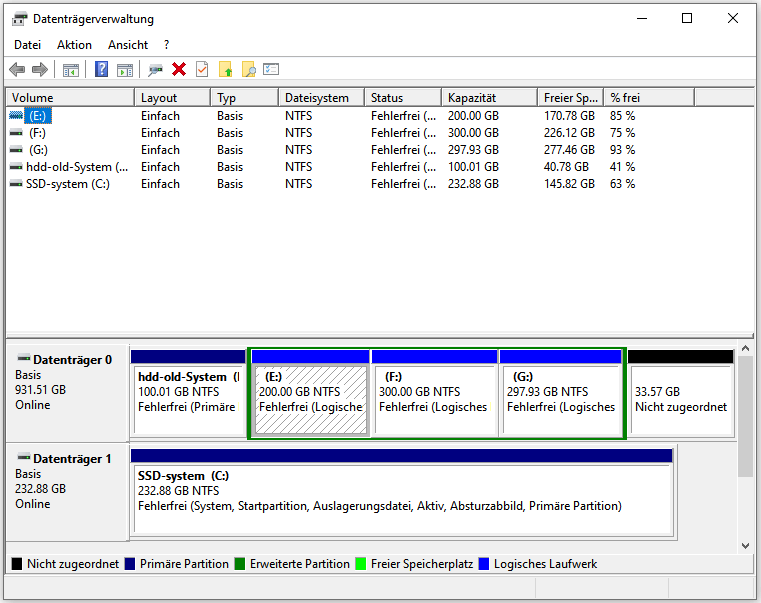
Eine primäre Partition zu logischen konvertieren oder umgekehrt
Beim Erstellen von Partitionen in der Datenträgerverwaltung wird manchmal eine Fehlermeldung angezeigt, die besagt: "Sie können in diesem nicht zugeordneten Speicher kein neues Volume erstellen, da auf dem Datenträger bereits die maximale Anzahl von Partitionen vorhanden ist." Diese Fehlermeldung wird angezeigt, weil die Festplatte bereits 3 primäre Partitionen und eine erweiterte Partition enthält. Sie können dieses Problem lösen, indem Sie eine der primären Partitionen in eine logische Partition umwandeln.
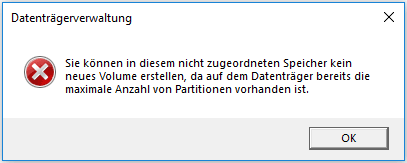
Hier empfehlen wir Ihnen die Verwendung eines Windows-Partitionsmanagers - EaseUS Partition Master. Mit diesem Tool können Sie mühelos Partitionen umwandeln und Ihren Speicherplatz voll ausnutzen. Mit EaseUS Partition Master können Sie die System reservierte Partition auf ein anderes Laufwerk verschieben, eine neue Festplatte auf dem Computer partitionieren, die Größe der Partitionen ändern, usw.
Laden Sie die Software kostenlos herunter und folgen Sie der folgenden Anleitung, um zu sehen, wie Sie die primäre Partition in eine logische oder eine logische Partition in eine primäre umwandeln können.
Schritt 1. Laden Sie EaseUS Partition Master herunter, starten Sie es und gehen Sie zum Partitionsmanager.
Schritt 2. Klicken Sie mit der rechten Maustaste auf die Partition, die Sie konvertieren möchten, und klicken Sie auf "Erweitert", wählen Sie die Option "Konvertieren":
- 1. Primär bis logisch
- 2. Logisch zu Primär
Schritt 3. Klicken Sie auf die Schaltfläche "1 Aufgabe ausführen" und wählen Sie dann "Ausführen", um die Konvertierung zu starten.
0:00 - 0:30 Konvertieren von Primär in Logisch; 0:31 - 0:50 Konvertieren von Logisch in Primär.
- Tipp
- Wenn es sich bei Ihrer Festplatte um eine GPT-Festplatte handelt und Sie eine primäre Partition in eine logische Partition konvertieren möchten, müssen Sie zunächst die GPT-Festplatte in eine MBR-Festplatte konvertieren.
Bonus-Tipp: MBR und GPT
Für den Fall, dass einige Benutzer keine Ahnung haben, was MBR ist, möchten wir hier eine kurze Einführung in die Definition von MBR und GPT geben. Wenn Sie daran interessiert sind, lesen Sie bitte weiter und erfahren Sie mehr darüber.
MBR
MBR und GPT sind zwei Partitionsarten auf Windows-Computern. MBR steht für Master Boot Record und ist ein älterer Festplattentyp, der erstmals 1983 mit IBM PC DOS 2.0 eingeführt wurde. Er ist nach dem Bootsektor benannt, der sich am Anfang eines Laufwerks befindet (der erste Sektor) und MBR genannt wird.
GPT
GPT steht für GUID Partition Table. Es ist der neuere Standard im Vergleich zu MBR, der erstmals im Rahmen der UEFI-Initiative eingeführt wurde. Verglichen mit dem MBR-Partitionierungsschema ist er flexibler und besser mit moderner Hardware kompatibel.
Wenn Sie weitere Informationen über MBR und GPT erhalten möchten, lesen Sie bitte diesen Artikel MBR vs. GPT.
Das Fazit
Jetzt sollten Sie ein umfassendes Verständnis von logischer Partition und primärer Partition haben. Mit den vorgestellten Informationen können Sie die richtige Wahl treffen, wenn Sie eine neue Festplatte partitionieren müssen.
Wie wir Ihnen helfen können
Über den Autor
Mako
Nach dem Studium der Germanistik ist Mako seit 2013 Teil des EaseUS-Teams und hat sich in den letzten 11 Jahren intensiv mit Software-Themen beschäftigt. Der Schwerpunkt liegt auf Datenrettung, Datenmanagement, Datenträger-Verwaltung und Multimedia-Software.
Produktbewertungen
-
Mit „Easeus Partition Master“ teilen Sie Ihre Festplatte in zwei oder mehr Partitionen auf. Dabei steht Ihnen die Speicherplatzverteilung frei.
Mehr erfahren -
Der Partition Manager ist ein hervorragendes Tool für alle Aufgaben im Zusammenhang mit der Verwaltung von Laufwerken und Partitionen. Die Bedienung ist recht einfach und die Umsetzung fehlerfrei.
Mehr erfahren -
"Easeus Partition Master" bietet Ihnen alles, was Sie zum Verwalten von Partitionen brauchen, egal ob Sie mit einem 32 Bit- oder 64 Bit-System unterwegs sind.
Mehr erfahren
Verwandete Artikel
-
Windows bleibt auf dem Willkommensbildschirm hängen [Windows 11/10 Fehlerbehebung]
![author icon]() Mako/2025/05/21
Mako/2025/05/21
-
Wie kann man GPT Schutzpartition entfernen/löschen?
![author icon]() Katrin/2025/05/21
Katrin/2025/05/21
-
Wie kann man Windows auf neuen PC klonen? [2025 Anleitung]
![author icon]() Mako/2025/07/08
Mako/2025/07/08
-
Wie kann man einen nicht erkannten USB-Stick formatieren?
![author icon]() Maria/2025/05/21
Maria/2025/05/21








